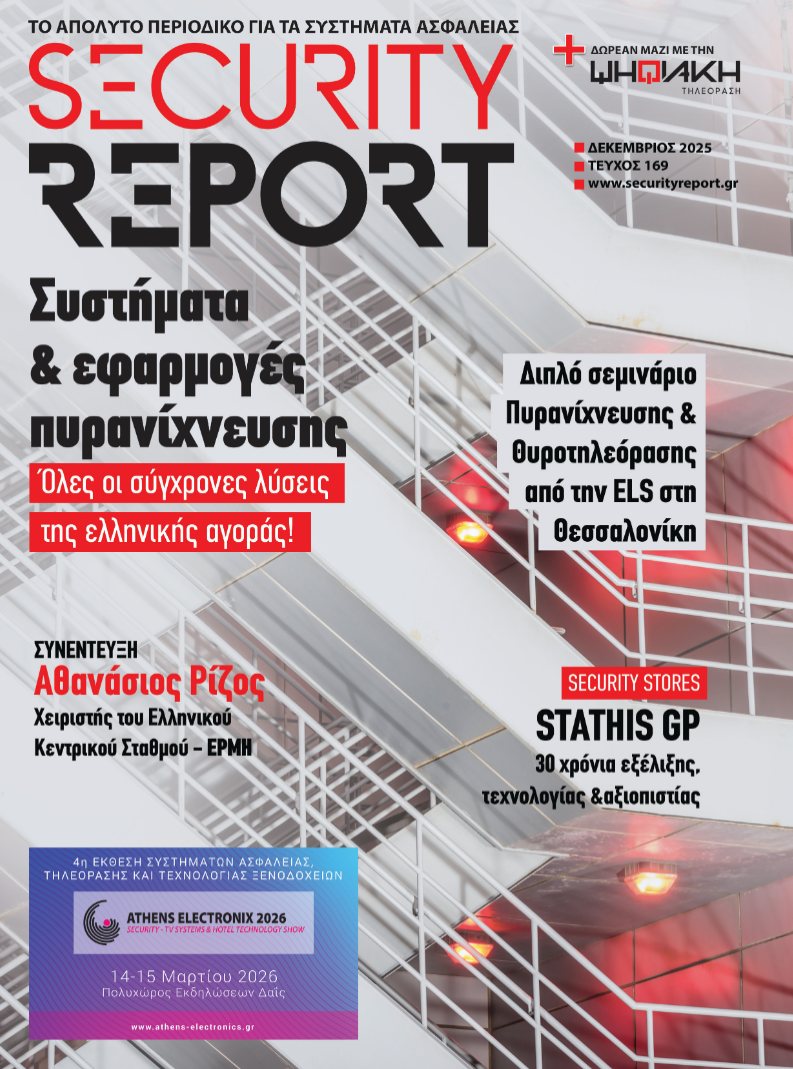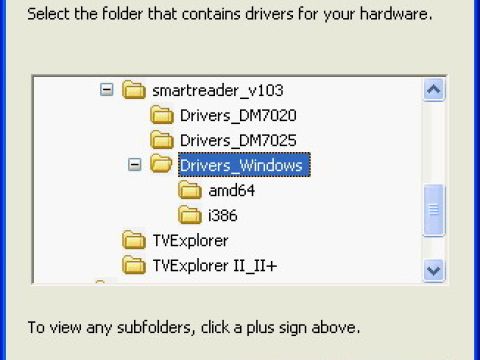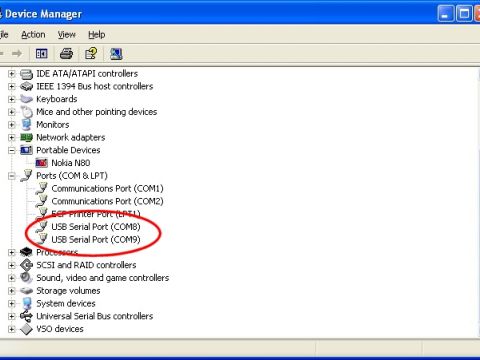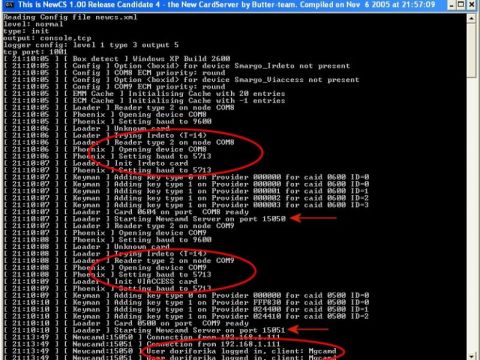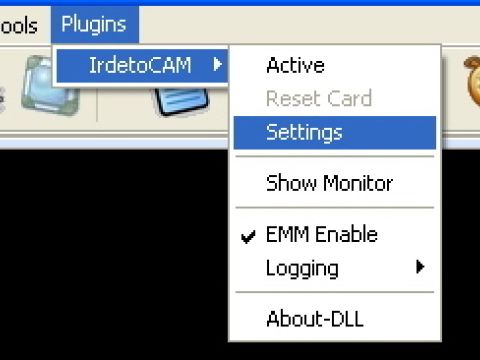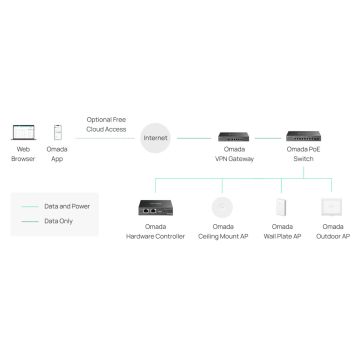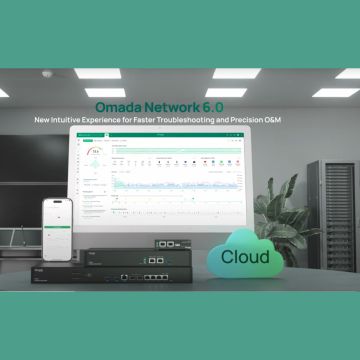Smargo SmartReader
CardServer ή USB Reader?

Featured | Τα τελευταία χρόνια κυκλοφορεί στο χώρο των δορυφορικών μια μικρή συσκευή USB, λίγο μεγαλύτερη από memory stick, με μια σχισμή στο πλάι της, για υποδοχή smartcard. Με ισχνή υποστήριξη στο διαδίκτυο, το μυστηριώδες αυτό προϊόν κεντράρει την περιέργειά μας, αφού οι εφαρμογές που υπόσχεται να καλύψει είναι ιδιαίτερα ελκυστικές…Τι είναι το Smargo;
Με απλά λόγια και χωρίς «περιτύλιγμα», το Smargo SmartReader+ είναι ένας USB αναγνώστης καρτών, που ενσωματώνει μετατροπέα σύνδεσης USB σε σειριακή και του επιτρέπει να συνεργαστεί με όλα τα Phoenix standard που είναι συμβατά με Linux και Windows εφαρμογές.Το Smargo βασίζεται σε επεξεργαστή ATMEL ARM 91, με αρχιτεκτονική 32bit RISC. Διαθέτει μνήμη 64Kbytes και εσωτερική υψηλής ταχύτητας SRAM 16Kbytes. Ενσωματώνει χαμηλής ισχύος ταλαντωτή RC, όπως και ταλαντωτή On-chip 3 έως 20 MHz και ένα PLL. Υποστηρίζει χρονισμούς 3.20, 3.43, 3.69, 4.00, 4.36, 4.80, 5.34, 6.00, 6.86, 8.00, 9.61, 12.0 και 16.0 MHz για smartcards. Επίσης υποστηρίζει οδηγούς ftdi_sio για εφαρμογές Windows και Linux. Για τη λειτουργία του, δεν απαιτείται εξωτερική τροφοδοσία .
Ποιες είναι οι εφαρμογές του Smargo;
Ας αφήσουμε όμως τη «βαριά» τεχνική ορολογία και ας δούμε πού μπορεί να μας χρησιμεύσει το νέο αυτό εξάρτημα στις δορυφορικές μας εφαρμογές. Οι επιλογές μας αυξάνονται εάν συνυπολογίσουμε ότι μπορούμε να συνδέσουμε πολλά SmartReaders σε ένα USB Hub, καταλήγοντας σε μία θύρα USB.
- Το Smargo μπορεί να συνδεθεί σε όλα τα μοντέλα των δεκτών Dreambox, που διαθέτουν σύνδεση USB. Έτσι λοιπόν, μπορεί να προσθέσει έναν επιπλέον αναγνώστη στα «ονειρεμένα» μηχανήματα ή περισσότερους εάν χρησιμοποιήσουμε USB Hub.
- Το Smargo μπορεί να φανεί χρήσιμο στη δορυφορική λήψη στον υπολογιστή, αφού οι περισσότερες δορυφορικές κάρτες για PC δεν διαθέτουν αναγνώστη smartcard.
- Με τον αναγνώστη μπορούμε να μετατρέψουμε το PC σε ένα server για card sharing. Μάλιστα, με πολλαπλούς αναγνώστες συνδεδεμένους σε ένα Hub, το ενδιαφέρον της εφαρμογής εκτοξεύεται!
Για να ήμαστε όμως ρεαλιστές και όχι «σεναριογράφοι», πρέπει να παραδεχτούμε ότι η πρώτη εφαρμογή δεν είναι τόσο ελκυστική όσο οι άλλες δύο. Οι δέκτες Dreambox, οι οποίοι διαθέτουν θύρα USB, είναι εξοπλισμένοι με δύο slots για smartcard και ένα CI, οπότε η προσθήκη ενός (ή παραπάνω) αναγνώστη απευθύνεται σε πολύ εξεζητημένες και τραβηγμένες εφαρμογές. Ωστόσο, η λειτουργία του Smargo, σε συνδυασμό με μια δορυφορική κάρτα, μπορεί να δώσει εικόνα κρυπτογραφημένων καναλιών σε μία κατά τα άλλα FTA συσκευή. Μάλιστα, το «ντουέτο» Sky-Star USB και Smargo που θα δοκιμάσουμε παρακάτω, μπορεί να εξοπλίσει με κρυπτογραφημένα δορυφορικά κανάλια φορητούς υπολογιστές, που συνηθίζεται εδώ και κάτι χρόνια να παράγονται χωρίς καμιά σειριακή σύνδεση, ως επί το πλείστον. Η εφαρμογή όμως που εκτοξεύει το ενδιαφέρον γύρω από τα Smargo, είναι η μετατροπή ενός υπολογιστή με ελάχιστες απαιτήσεις ισχύος σε Server πολλαπλών καρτών, μέσω των Smargo SmartReader και ενός USB Hub.
PC Server σε περιβάλλον Windows, με χρήση Smargo SmartReader
Τα υλικά και λογισμικά που θα χρησιμοποιήσουμε για την εφαρμογή, είναι:
- Ένα PC με Windows XP. Στο σύστημά μας χρησιμοποιούμε υπολογιστή με επεξεργαστή AMD Athlon XP στα 1.533GHz, αλλά η υπολογιστική ισχύς μπορεί να είναι και πολύ χαμηλότερη.
- Δύο Smargo SmartReader (μακάρι να διαθέταμε περισσότερα, αλλά είναι αρκετά για να ελέγξουμε τη λειτουργία τους).
- Δύο κάρτες smartcard. Μια Viaccess 2.5 και μια Irdeto 2. Μάλιστα, μια σημαντική λεπτομέρεια είναι ότι η κάρτα Irdeto της δοκιμής είναι Version Zeta (για να αναφερόμαστε στις τελευταίες εξελίξεις και όχι σε… περασμένα ξεχασμένα!).
- Ένα USB Hub. Το μοντέλο του Hub δεν μας ενδιαφέρει, αρκεί να υποστηρίζει φυσικά USB 2.0. Στο σύστημά μας, χρησιμοποιήσαμε το KONIG 7 port USB 2.0 Hub.
- Το λογισμικό που θα αναλάβει να διαβάσει και να μοιράσει τις κάρτες στους πελάτες, είναι το γνωστό και πανίσχυρο NewCS.
- Οι πελάτες μπορούν να τρέχουν οποιοδήποτε λογισμικό υποστηρίζει πρωτόκολλο Newcamd 5.25, όπως το MGcamd, Newcamd, Cccam κ.τ.λ. Στην παρούσα εφαρμογή, δεν μας ενδιαφέρουν οι ρυθμίσεις των πελατών (αφού αναφερόμαστε εκτενέστερα σε άλλο άρθρο στο παρόν τεύχος), αλλά μπορούν να είναι όλοι οι δέκτες με ανοιχτό λογισμικό Linux (όπως Dreambox, AB IPbox κ.τ.λ.), υπολογιστής με δορυφορική κάρτα και τα κατάλληλα λογισμικά, δέκτες με υποστήριξη Newcamd 5.25 κ.τ.λ.
Εγκατάσταση του Smargo SmartReader
Πρώτο μας μέλημα είναι φυσικά η εγκατάσταση του hardware στον υπολογιστή μας. Όσον αφορά το USB Hub, δεν προβληματιζόμαστε καθόλου, αφού γίνεται αυτόματα από το λογισμικό. Για τα Smargo SmartReader φροντίζουμε να έχουμε κατεβάσει τους οδηγούς από το site www.satellietland.nl. Στο δικτυακό αυτό τόπο, στην επιλογή Producten και έπειτα στην καρτέλα Diversen, θα συναντήσουμε το Smargo, όπως και το zip αρχείο με τους οδηγούς και το λογισμικό του προϊόντος. Αφού κατεβάσουμε το αρχείο και το αποσυμπιέσουμε, θα βρούμε πολλά σημαντικά αρχεία που αφορούν το Smargo, όπως και τους οδηγούς για Windows. Καθώς λοιπόν εισάγουμε το Smargo στο USB Hub, ο υπολογιστής το αναγνωρίζει και μας ζητάει τους οδηγούς. Επιλέγουμε να εγκαταστήσουμε τους οδηγούς χειροκίνητα, από συγκεκριμένη τοποθεσία (install from a list or specific location) και αφού προχωρήσουμε, τσεκάρουμε την επιλογή Include this location in the search, πατάμε Browse και στην αναζήτηση επιλέγουμε το φάκελο Drivers_Windows με τους οδηγούς του Smargo. Πατώντας ΟΚ, γίνεται η εγκατάσταση του Smargo ως USB Serial Converter. Στη συνέχεια, ο υπολογιστής αναγνωρίζει πάλι νέο υλικό, επαναλαμβάνουμε τη διαδικασία ακριβώς όπως προηγουμένως και ολοκληρώνεται η εγκατάσταση του Smargo, με την εγκατάσταση του USB Serial Port. Εισάγοντας το δεύτερο Smargo, η εγκατάστασή του γίνεται αυτόματα πλέον, αφού οι οδηγοί βρίσκονται μέσα στο σύστημά μας.
NewCS και Smargo SmartReader
Πλέον, είναι ώρα να προχωρήσουμε στο σετάρισμα του Server. Στο site www.dreamboxworld.com θα βρούμε όλες τις εκδόσεις του NewCS στο ειδικό τμήμα του διαδικτυακού τόπου για το ισχυρότατο αυτό λογισμικό. Κατεβάζουμε την τελευταία έκδοση του NewCS (που αυτή τη στιγμή που γράφονται αυτές οι γραμμές, είναι η 1.50) και αποσυμπιέζουμε το φάκελο στον υπολογιστή μας. Στο φάκελο που δημιουργείται, θα βρούμε τον υποφάκελο win32, όπου υπάρχει το exe του newcs, το οποίο και θα τρέξουμε μετά τις ρυθμίσεις. Το αρχείο που είναι υπεύθυνο για την παραμετροποίηση του server, είναι το newcs -default.xml, το οποίο και θα επεξεργαστούμε με έναν text editor (στη δοκιμή μας χρησιμοποιήσαμε το δωρεάν PSPad). Οι δυνατότητες του NewCS είναι τεράστιες, όπως και οι επιλογές παραμετροποίησης και γι’ αυτό το λόγο στο παρόν άρθρο θα εστιάσουμε στις αλλαγές που είναι απαραίτητες για την εφαρμογή μας. Έτσι λοιπόν, πραγματοποιούμε τις παρακάτω ρυθμίσεις:
- Στη γραμμή <listening-ip>127.0.0.1</listening-ip> αλλάζουμε τη διεύθυνση IP με τη διεύθυνση του υπολογιστή μας, ανάλογα το λογικό δίκτυο που έχουμε αντιστοιχίσει στο δίκτυό μας. Έτσι λοιπόν, μπορεί να είναι <listening-ip>192.168.1.5</listening-ip>.
- Συνεχίζοντας, συναντάμε τη γραμμή <name>Phoenix on Com1</name>, όπου θα δηλώσουμε το όνομα της πρώτης συσκευής ανάγνωσης και θα την ονομάσουμε αυθαίρετα: <name>Smargo_Irdeto</name>.
- Στις επόμενες γραμμές, όπου αναγράφεται ο τύπος και ο χρονισμός της συσκευής, δεν χρειάζεται να αλλάξουμε τίποτα, γιατί το Smargo φέρεται ιδιαίτερα έξυπνα και αναγνωρίζει την κάρτα και προσαρμόζει αυτόματα το χρονισμό!
Στη συνέχεια συναντάμε τη γραμμή <node>/dev/ttyUSB0</node>. Εδώ είναι το σημείο που πρέπει να ρυθμίσουμε τη θύρα COM που έχει αντιστοιχιστεί στο Smargo. Για να βρούμε τις σωστές θύρες, ανατρέχουμε στο Device Manager των Windows (δεξί κλικ στο My Computer, Properties, καρτέλα Hardware) και στο Ports (COM & LPT) θα βρούμε τις συσκευές USB Serial Port, που εκτός και εάν έχουμε κάποιον άλλο μετατροπέα USB to Serial στον υπολογιστή μας, αναφέρονται στα Smargo. Στην παρένθεση βλέπουμε τη θύρα COM που έχει αντιστοιχιστεί η κάθε συσκευή. Έτσι λοιπόν, για την πρώτη συσκευή γράφουμε <node>COM8</node>.
Αρκετά παρακάτω, στη γραμμή <newcamd_port>15050</newcamd_port> βλέπουμε την πόρτα μέσω της οποίας θα επικοινωνεί ο server με τους clients, για τη μεταφορά των κλειδιών της πρώτης συσκευής ανάγνωσης. Έτσι λοιπόν, βλέπουμε ότι η default πόρτα είναι 15050 και εφόσον δεν υπάρχει λόγος να την αλλάξουμε, την αφήνουμε όπως έχει.
Για το δεύτερο Smargo αντιγράφουμε και επικολλούμε όλες τις γραμμές μεταξύ των γραμμών <device> και </device>, όπως φαίνεται παρακάτω.
…
</globals>
<readers name=”Standard Phoenix on PC”>
<device>
<!– Εδώ είναι οι γραμμές της πρώτης συσκευής –>
</device>
<device>
<!– Εδώ είναι οι γραμμές της δεύτερης συσκευής –>
</device>
</readers>
<radegastserver>
…
Έτσι λοιπόν, για τη δεύτερη συσκευή αλλάζουμε τις παραμέτρους σύμφωνα με τα παραπάνω, στις γραμμές:
- Τo όνομα της συσκευής: <name>Smargo_Viaccess</name>
- Η θύρα που έχει αντιστοιχιστεί: <node>COM9</node>
- Η (default) πόρτα επικοινωνίας: <newcamd_port>15051</newcamd_port>
Παρακάτω, συναντάμε τις γραμμές
<radegastserver>
<enabled>Yes</enabled>
όπου μπορούμε να απενεργοποιήσουμε το radegastserver, αλλάζοντας το Yes με No, αφού δεν μας χρειάζεται στη συγκεκριμένη εφαρμογή.
Συνεχίζοντας, συναντάμε το τμήμα του <user> λίγο παρακάτω από το <newcamdServer>, όπου εισάγουμε τους χρήστες που θα μπορούν να κάνουν login στο Server. Στη συγκεκριμένη εφαρμογή όμως, το κομμάτι των πελατών δεν μας ενδιαφέρει άμεσα, γι’ αυτό εισάγουμε τις γραμμές για ένα χρήστη: <name>digital</name> <password>smargo</password>.
Στο χρήστη αυτό, δίνουμε τα δικαιώματα να διαβάζει τα δύο Smargo, μέσω των γραμμών που συναντάμε παρακάτω:
<allow>Smargo_Irdeto</allow>
<allow>Smargo_Viaccess</allow>
Αφού ολοκληρώσουμε την επεξεργασία του αρχείου, το σώζουμε ως newcs.xml μέσα στο φάκελο win32, που βρίσκεται το αρχείο newcs.exe, μαζί με δύο ακόμη αρχεία dll.
Ο πελάτης
Χωρίς να σταθούμε αναλυτικά στη διαδικασία, ρυθμίζουμε τον AB IP Box 250 για πελάτη του δικτύου μας. Περνάμε στο δέκτη το Gemini Project (έκδοση για IP Box), κατεβάζουμε αυτόματα το MGCamd 1.27, κάνουμε FTP και στο μονοπάτι /var/keys/ προσθέτουμε τις παρακάτω γραμμές στο αρχείο newcamd.list:
CWS = 192.168.1.5 15050 digital smargo 01 02 03 04 05 06 07 08 09 10 11 12 13 14 lan newcs
CWS = 192.168.1.5 15051 digital smargo 01 02 03 04 05 06 07 08 09 10 11 12 13 14 lan newcs
Όπως είπαμε, πελάτης μπορεί να είναι οποιαδήποτε συσκευή υποστηρίζει το πρωτόκολλο Newcamd 5.25 και πάνω.
Συνεργασία NewCS – Smargo – Irdeto – Viaccess: Η ουσία του θέματος…
Η κρίσιμη στιγμή έφτασε και τρέχουμε το newcs.exe, το οποίο συμβουλεύεται το newcs.xml που παραμετροποιήσαμε, διαβάζει και τις δύο κάρτες από τα Smargo και είναι έτοιμο να δεχθεί πελάτες! Ανοίγουμε τον AB IP Box, το NewCS το δέχεται σαν χρήστη, τον αφήνει να κάνει login και… έχουμε εικόνα! Αλλά δυστυχώς, είναι η στιγμή να παρουσιαστεί ένα πολύ κρίσιμο πρόβλημα, το οποίο δεν έχει να κάνει καθόλου με τα Smargo, αλλά στη συνεργασία του NewCS με την Irdeto Zeta! Το NewCS διαβάζει και μοιράζει τα κλειδιά σε μερικά από τα κανάλια της κάρτας, ενώ με τα υπόλοιπα αρνείται να συνεργαστεί. Με την κάρτα Viaccess δεν υπάρχει κανένα απολύτως πρόβλημα. Το πρώτο υποψήφιο πρόβλημα είναι οι παράμετροι irdeto-camkey και irdeto-camkey-data, που συναντάμε στη ρύθμιση της κάθε συσκευής ανάγνωσης στο newcs.xml. Σε κάρτες Irdeto version 5, η εισαγωγή των παραμέτρων αυτών είναι απαραίτητη. Ωστόσο, εάν τα στοιχεία αυτά είναι λάθος, τότε το αποτέλεσμα είναι να λαμβάνει κλειδιά ο πελάτης, αλλά να μην έχει εικόνα. Αυτό όμως δεν συνέβαινε σε εμάς, αφού η ένδειξη του Irdeto στο δέκτη δεν άναβε καθόλου. Στα διάφορα forum δεν αναφερόταν πουθενά κάποιο ανάλογο πρόβλημα του NewCS με τη Zeta και τα πράγματα άρχισαν να θολώνουν… Τη λύση ήρθε να δώσει μια «μουσειακή» έκδοση του NewCS, η v1.11 RC4, που δημιουργήθηκε το 11/2005!! Η προϊστορική αυτή έκδοση δεν προβληματίστηκε καθόλου στην Irdeto ούτε στην Viaccess και μοίραζε τα κλειδιά που διάβαζε από τα Smargo ταχύτατα! Το αρχείο newcs.xml που διαθέτει η έκδοση αυτή, είναι αρκετά φτωχό, ωστόσο μπορεί να δουλέψει. Εμείς προτιμήσαμε να χρησιμοποιήσουμε το πλουσιότερο σύγχρονο αρχείο που παραμετροποιήσαμε προηγουμένως, αντιγράφοντάς το στο φάκελο του NewCS RC4. Το αποτέλεσμα ήταν άψογο!
Περί ανέμων και υδάτων…
Ξεφεύγοντας από τα Smargo, τα οποία εξαρχής δούλεψαν άρτια αναγνωρίζοντας τις κάρτες και ρυθμίζοντας τους χρονισμούς αυτόματα, θα σταθούμε για μια στιγμή στο κατά πολύ σημαντικότερο θέμα που αφορά τη συνεργασία του NewCS με την Irdeto Zeta, με αφορμή το πρόβλημα που παρουσιάστηκε. Το NewCS το έχουμε δει να συνεργάζεται αυτόματα με κάρτες Irdeto ως αναγνώστης σε δέκτες Linux, αλλά και με μικρές ρυθμίσεις (εισαγωγή camkey) σε άλλες περιπτώσεις. Με τις κάρτες Zeta δεν είχε παρουσιαστεί κανένα πρόβλημα συνεργασίας, αντίθετα με τη συγκεκριμένη smartcard της δοκιμής μας. Η λύση στα θέματα αυτά είναι μία και μοναδική: πειραματισμός, υπομονή, πειραματισμός, υπομονή… Για το λόγο αυτό δεν προτείναμε την παλιότερη έκδοση του NewCS εξαρχής, αφού η τελευταία μπορεί με τη δική σας κάρτα να μην παρουσιάσει πρόβλημα.
Irdeto 2 στον υπολογιστή με Smargo SmartReader
Για τη δοκιμή μας, χρησιμοποιήσαμε τη SkyStar USB της TechniSat, μία κάρτα με πολλές δυνατότητες και συμβατότητα με την πλειοψηφία των προγραμμάτων παρακολούθησης δορυφορικών προγραμμάτων στον υπολογιστή. Η κάρτα όμως είναι FTA, αφού δεν διαθέτει υποστήριξη smartcard. Το κενό αυτό θα προσπαθήσει να μας καλύψει το Smargo, παρέχοντας τον απόλυτο «USB» συνδυασμό δορυφορικής λήψης κρυπτογραφημένων καναλιών σε PC, ιδανικό για Laptop. Δυστυχώς όμως, στην προσπάθειά μας θα συναντήσουμε αρκετά προβλήματα, ξεκινώντας από την έλλειψη πολλών επιλογών plug-in για την προσομοίωση του Irdeto CAM. Το ρόλο αυτό θα αναλάβει το MD-Irdeto-CAM στην έκδοση 1.06, που μπορείτε να βρείτε στο link http://joshyfun.260mb.com/. Το βασικό μειονέκτημα του plug-in που αφορά τη δική μας εφαρμογή, είναι ότι παρέχει τη δυνατότητα ανάγνωσης κάρτας από τις θύρες COM1 μέχρι την COM4. Έτσι, εάν ο υπολογιστής σας έχει κατειλημμένες τις θύρες αυτές από άλλες USB2Serial συσκευές και το Smargo αντιστοιχιστεί σε θύρα πέραν της COM4, τότε τα πράγματα σκουραίνουν και ίσως χρειαστεί να απεγκαταστήσετε ορισμένες συσκευές.
Αρχικά, χρησιμοποιήσαμε το διάσημο και περίτρανο ProgDVB, τοποθετώντας το plug-in στο root του προγράμματος (που ήταν συγκεκριμένα C:ProgDVBPlugins). Το πρόγραμμα όμως ξεκίνησε ένα βάρβαρο πόλεμο με το plug-in και ανά πάσα στιγμή κολλούσε ή έμενε απαθέστατο σε οποιαδήποτε παραμετροποίησή μας. Δοκιμάσαμε παλαιότερες εκδόσεις, αλλά η διαμάχη συνεχιζόταν. Έτσι λοιπόν, για να λήξει αυτή η ιστορία, αποχωρήσαμε από τη χρήση του μεγάλου και τρανού ProgDVB και συνεχίσαμε με το DVB Dream, που από την αρχή έδειξε ότι δεν είχε πρόβλημα να συνεργαστεί μαζί μας!
Από το site http://www.dvbdream.org/ μπορούμε να κατεβάσουμε το πρόγραμμα DVB Dream. Αφού ολοκληρώσουμε την εγκατάστασή του στον υπολογιστή σας, αντιγράφουμε τα αρχεία του MD-Irdeto-CAM1.06 στο φάκελο C:dvbdreamPluginspip00 (ή όπου αλλού έχετε εγκαταστήσει το πρόγραμμα) και τρέχουμε το αρχείο copy_all.bat, που βρίσκεται στο φάκελο C:dvbdreamPlugins. Θεωρώντας δεδομένο ότι έχουμε εγκαταστήσει στον υπολογιστή μας τη SkyStar USB και το πρόγραμμα Setup4PC που τη συνοδεύει, προχωράμε στη ρύθμιση του συστήματός μας.
Από την καρτέλα Plugins επιλέγουμε το IrdetoCAM και μετά Settings. Εάν η επιλογή δεν είναι διαθέσιμη, τότε θα πρέπει να απενεργοποιήσουμε το IrdetoCAM από την επιλογή Active. Έπειτα, στην καρτέλα Settings ρυθμίζουμε τη θύρα COM που έχει αντιστοιχιστεί το Smargo και επιλέγουμε την ταχύτητα στα 3,5MHz. Τη θύρα COM που έχει αντιστοιχιστεί το Smargo, την εντοπίζουμε από τον Device Manager, όπως περιγράψαμε προηγουμένως. Έπειτα ενεργοποιούμε το plug-in από την επιλογή Active και έχουμε τα κανάλια του πακέτου της κάρτας Irdeto 2 version Zeta στην οθόνη του υπολογιστή μας! Εάν μάλιστα έχουμε ενεργοποιήσει την επιλογή Show Monitor, ελέγχουμε την ανάγνωση της κάρτας από το Smargo.
Τι γεύση έχουν τελικά τα Smargo SmartReader;
Όσα μικροπροβλήματα προέκυψαν κατά τις δοκιμές μας στις παραπάνω εφαρμογές, δεν οφείλονταν τελικά ποτέ στα Smargo. Τα SmartReader στον προσωπικό τους ρόλο τα πήγαν πολύ καλά, αφού αναγνώριζαν τις κάρτες που τους εισήγαμε και ρύθμιζαν αυτόματα τους χρονισμούς. Οι εφαρμογές στις οποίες μπορούν να συμμετέχουν είναι πολύ ενδιαφέρουσες και στο σημείο όπου παίρνουν ισχυρό προβάδισμα από τους βασικούς ανταγωνιστές τους, τα Phoenix – Smart mouse, είναι η συνεργασία τους με οποιοδήποτε USB Hub για πολλαπλές ταυτόχρονες αναγνώσεις καρτών.